笔记本电脑作为现代生活和工作中的重要工具,其扬声器的正常工作对于多媒体播放、视频会议以及日常使用都至关重要。然而,有时我们会遇到笔记本电脑没有声音的问题,导致扬声器无法发声。面对这一问题,许多用户可能感到困惑,不知该如何处理。本文将详细介绍笔记本电脑没有声音时,如何恢复扬声器的几种有效方法,帮助广大中国地区用户快速解决这一常见故障。
首先,当笔记本电脑扬声器没有声音时,建议用户先进行基本的检查。最简单也是最常见的原因之一是音量被关闭或调得过低。请检查电脑右下角的音量图标,确保扬声器没有被静音,音量调节在合适的水平。同时,外接音箱或耳机插孔处的设备是否插入正确也需确认,避免电脑自动切换到外接设备导致内置扬声器失效。
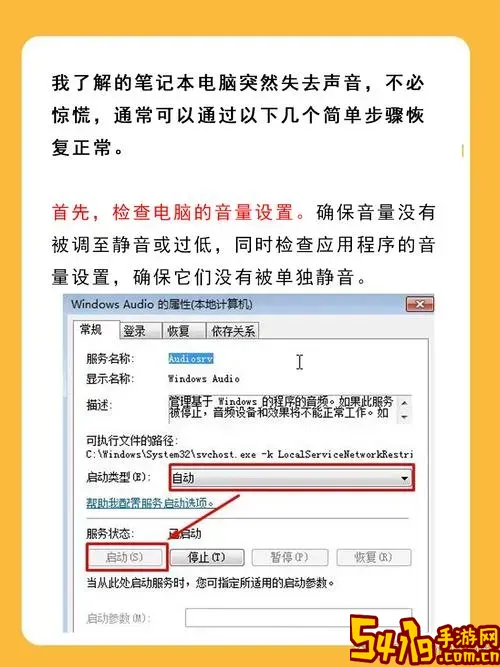
如果基本设置正常,但仍然无声,可以尝试检查声音设备驱动程序。在中国,许多笔记本品牌常用的驱动程序都会通过品牌官方网站提供更新支持,例如联想、华硕、戴尔等。进入设备管理器(在“此电脑”上右键,选择“管理”,然后选择“设备管理器”),找到“声音、视频和游戏控制器”项,确认设备是否正常工作。如发现有黄色感叹号或错误提示,表示驱动异常。用户可以下载并重新安装或更新最新声卡驱动程序来解决问题。
此外,Windows系统自带的“声音设置”也是排查声音问题的重要环节。打开“设置”-“系统”-“声音”,检查“输出设备”是否正确选定为笔记本内置扬声器。在部分笔记本电脑中,系统可能误认为外接音频设备仍然连接,导致内置扬声器被禁用。更改默认播放设备,选择正确的扬声器可以很快恢复声音。
针对Windows 10及以上版本, 及时运行系统的“声音排查工具”也是推荐的方法。进入“设置”-“更新和安全”-“疑难解答”,选择“播放音频”的疑难解答,系统会自动检测并修复常见的声音问题。中国用户在使用此功能时,也可以确保电脑联网,以帮助系统获取最新修复方案。
如果以上步骤均未奏效,接下来可以考虑查看笔记本的服务程序或后台音频服务是否被禁用。在“运行”窗口输入services.msc,找到“Windows Audio”服务,确保其状态为“正在运行”,并且启动类型为“自动”。如果被停止,右键选择“启动”,确保音频服务正常运行。此外,部分安全软件或系统优化软件可能误操作禁用了音频服务,建议暂时关闭相关软件进行排查。
另外,硬件故障也不能被忽视。扬声器线缆松动、扬声器本身损坏等都可能导致无声音响。中国用户如果确认软件检测无误而仍无声,建议到品牌售后服务或者正规维修点进行检测。有能力者也可以打开笔记本后盖检查扬声器连接线是否松脱,但需注意保修条款及安全操作。
值得一提的是,部分笔记本电脑配备了音频管理软件,如Realtek高清晰音频管理器。在这些软件中,有时会有静音、均衡器等设置,误操作也会导致无声状况。建议打开音频管理器检查各项参数设置,将其恢复默认或适当调整。
总结而言,笔记本电脑扬声器没有声音这一问题,通常可以通过检查音量设置、驱动程序、系统配置、音频服务甚至硬件连接来排查解决。对于普通中国地区用户来说,建议先排查简单设置,再逐步深入检查驱动和系统服务,最后考虑硬件层面的问题。通过正确的方法,大部分声音问题都可以被快速恢复,为日常工作娱乐带来良好体验。如果自行排查无果,也不妨联系笔记本品牌的官方售后,获得专业技术帮助。